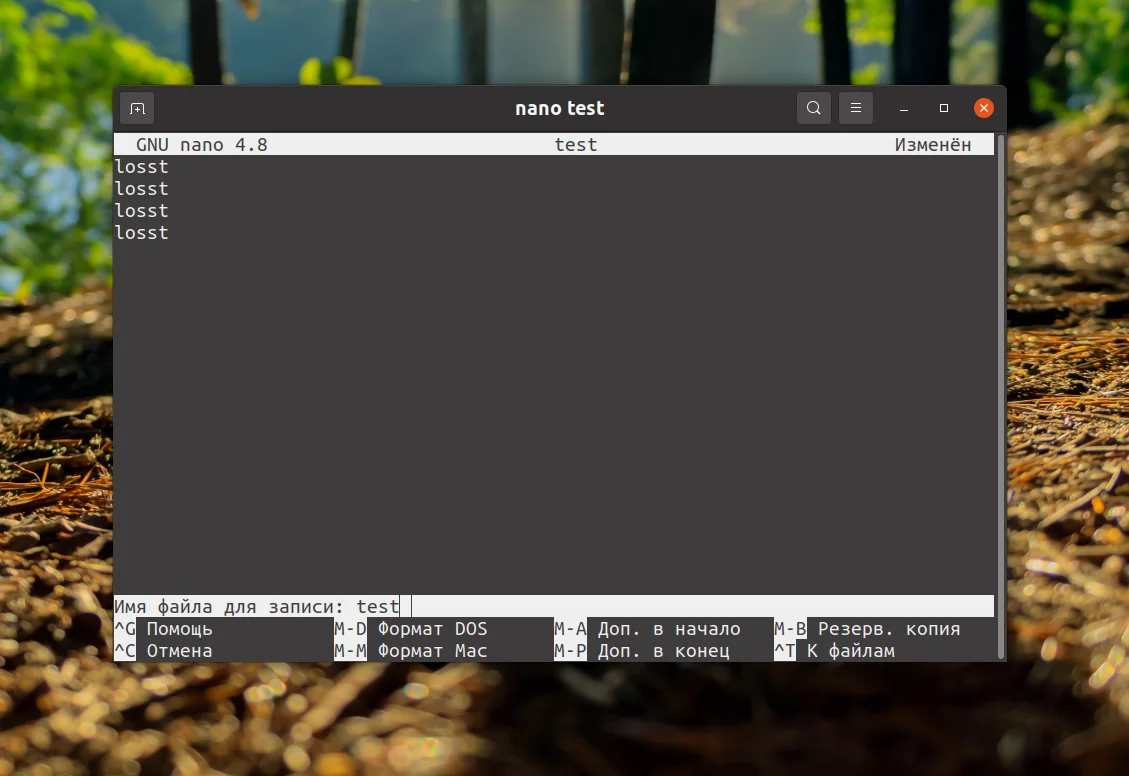Сохраняем в nano без стресса: 2 простых способа для новичков Linux
Вы только что внесли важные правки в конфигурационный файл, а теперь боитесь нажать не ту кнопку и потерять всё? Знакомая ситуация? Текстовый редактор nano — ваш верный друг в мире Linux, но даже с ним у новичков возникает вопрос: как же правильно сохранить результат своих трудов?
Не переживайте, это проще, чем кажется! Мы разберем всё по полочкам, чтобы вы больше никогда не нервничали при закрытии редактора.
Вы узнаете не только базовый, но и спасительный способ сохранения. Тот самый, который выручит, когда система вдруг говорит «Отказано в доступе». Больше не нужно в панике закрывать окно и начинать всё заново!
Мы подготовили для вас наглядные инструкции, которые помогут быстро освоить эту необходимую каждому администратору операцию. Вы поймете, как читать подсказки в интерфейсе nano и какие комбинации клавиш станут вашими главными инструментами.
Готовы раз и навсегда разобраться с сохранением файлов в nano? Тогда переходите к статье и забудьте о проблемах! Ваша продуктивная работа в Linux начинается здесь.
Текстовый редактор nano - это один из самых популярных редакторов среди новичков в Linux. Он доступен по умолчанию в большинстве дистрибутивов, довольно простой в использовании и прекрасно справляется с редактированием конфигурационных файлов.
В этой небольшой статье мы рассмотрим как сохранить файл в nano Linux. Это может понадобится если вы уже отредактировали конфигурационный файл и хотите сохранить изменения.
Содержание статьи
Как сохранить изменения в nano
1. Обычное сохранение
Здесь всё делается довольно просто. Для того чтобы сохранить изменения после завершения работы с файлом необходимо нажать сочетание клавиш Ctrl+O. В принципе об этом написано в нижней части окна программы. Здесь перечислены все сочетания клавиш, которые вы можете использовать. Тут знак ^ означает Ctrl:
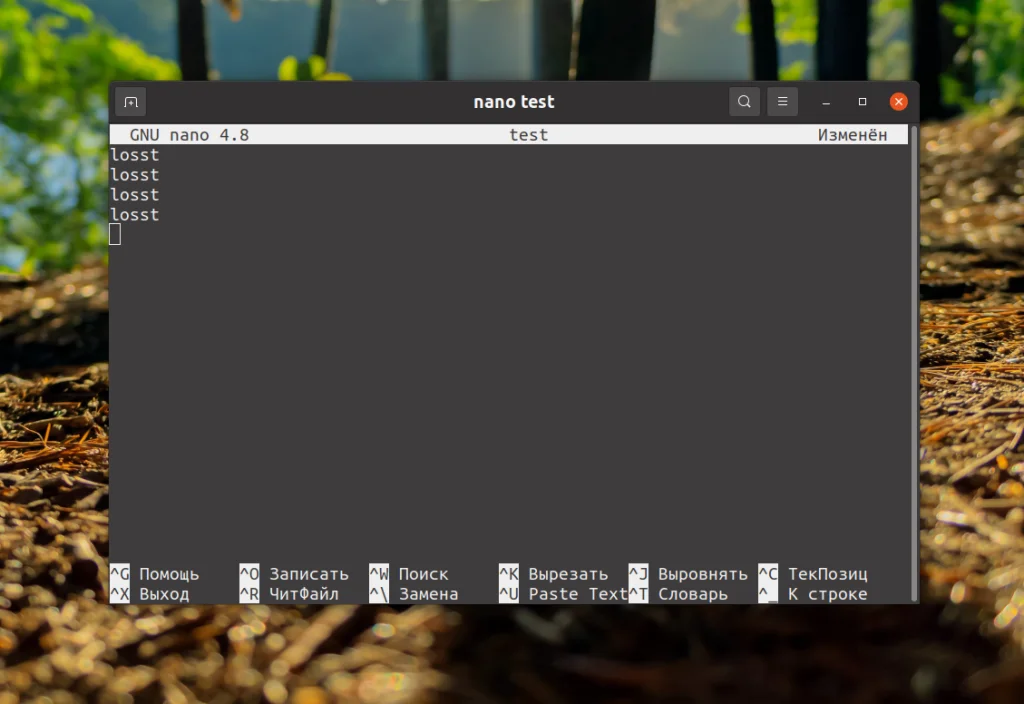
После нажатия этого сочетания клавиш редактор попросит ввести имя файла для сохранения:
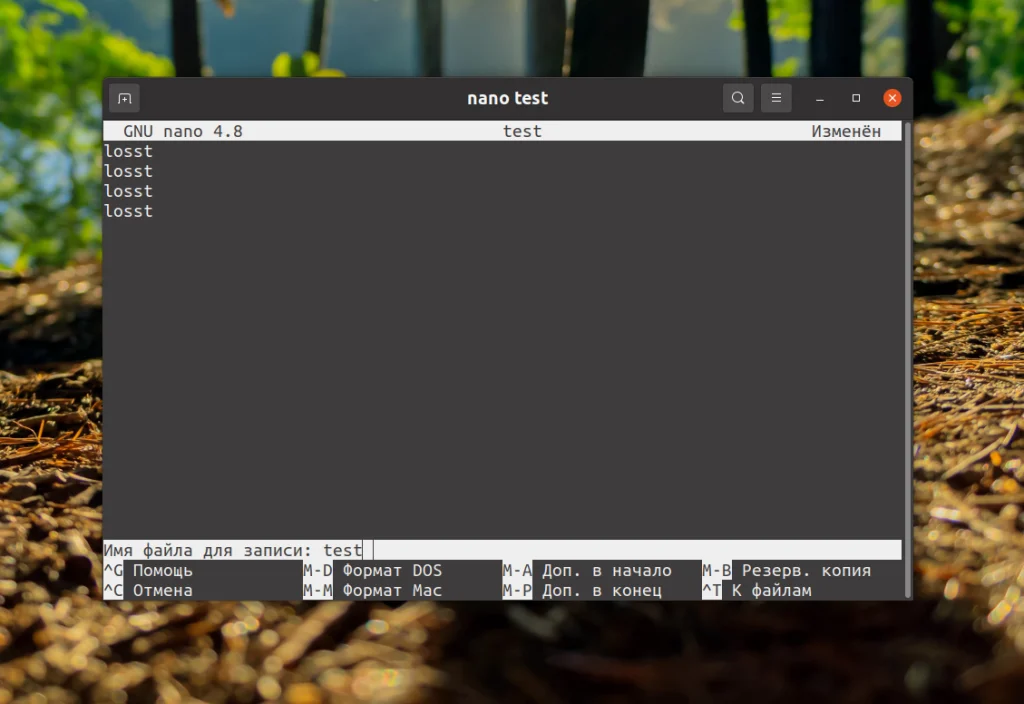
Когда всё будет готово, достаточно нажать Enter. Если вы передумали сохранять документ и хотите вернутся к редактированию в этом окне нужно нажать Ctrl+X. После сохранения программа сообщит, что файл успешно сохранён:
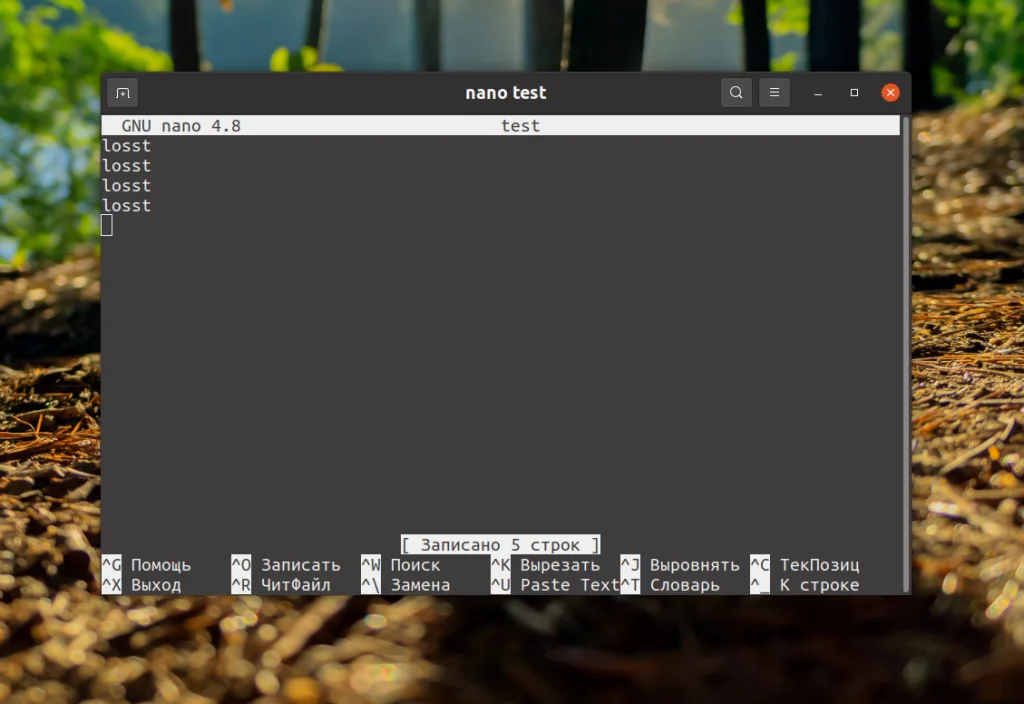
Теперь вы можете закрыть редактор нажав сочетание клавиш Ctrl+X.
2. Сохранение если нет доступа на запись
Однако, если вы попытаетесь сохранить данные в файл, принадлежащий другому пользователю или суперпользователю, к которому у вас нет доступа (например, файлы конфигурации в директории /etc), то получите ошибку: "Ошибка записи /имя/файла: Отказано в доступе":
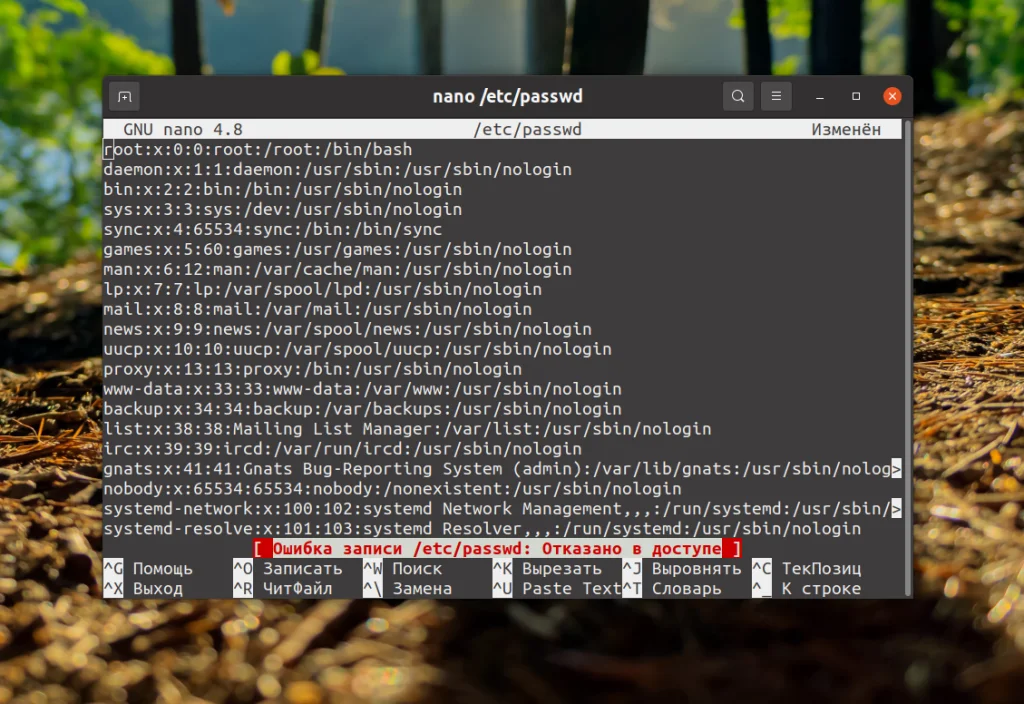
Проще всего, закрыть редактор, нажав Ctrl+X не сохраняя изменений. На вопрос редактора про сохранение буфера надо ответить No:
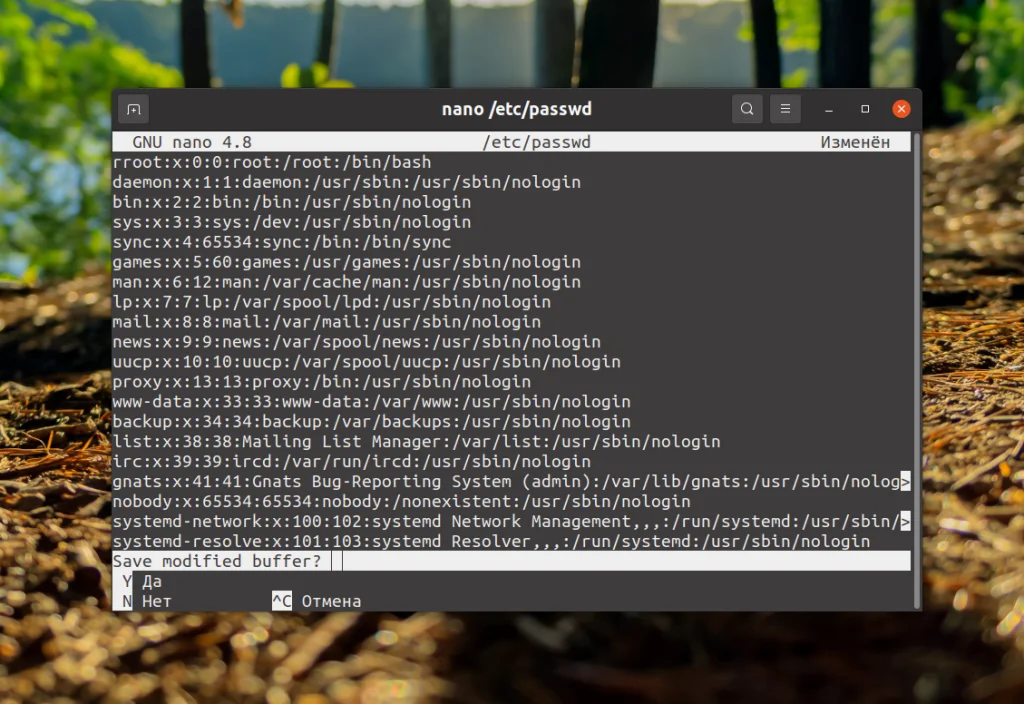
А затем открыть редактор уже от имени суперпользователя:
sudo nano /etc/passwd
После этого вы сможете записать данные в файл как было описано выше. Если изменения не хочется терять, во время запроса имени файла можно указать путь к новому файлу в вашей домашней директории, например, ~/temp_passwd:
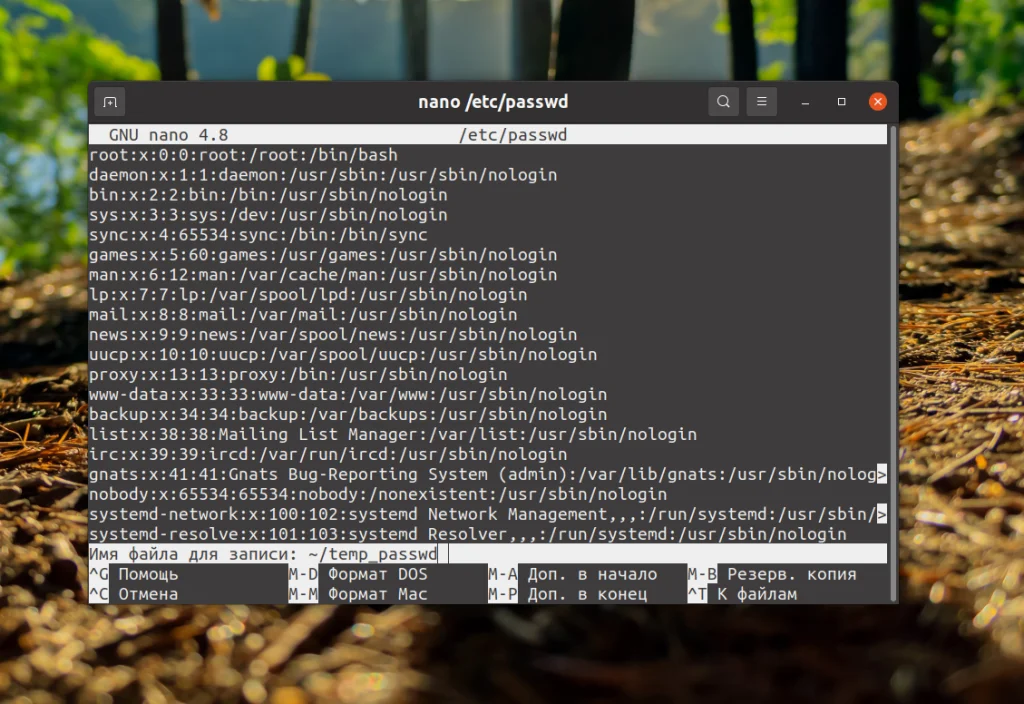
Новый файл сохранится туда, потом вы сможете переместить его вместо старого в помощью команды mv уже используя sudo:
sudo mv ~/temp_passwd /etc/passwd
Не забывайте, что все системные файлы необходимо редактировать от имени суперпользователя.
Выводы
В этой небольшой статье мы рассмотрели как сохранить изменения в nano при обычном использовании редактора, а также если вы забыли использовать sudo для редактирования системных файлов. Как видите, всё довольно просто. В принципе, если файл нельзя редактировать, то в нижней части окна редактора выводится об этом сообщение. Будьте внимательны. Если у вас остались вопросы, спрашивайте в комментариях.